Какой менеджер паролей наиболее удобен и надежен – сравнительный обзор
Менеджер паролей – это естественное решение проблем, связанных с использованием паролей для различных сервисов и приложений. Хороший менеджер паролей плавно интегрируется с веб-браузером, облегчая создание новых учетных записей в веб-приложениях, вход на веб-страницах, а также покупки в интернете. Какое приложение выбрать ?
На протяжении многих лет заметно изменилась функция программ для сбора и хранения паролей на компьютере. Классические менеджеры паролей были заменены инструментами, которые синхронизируют информацию об учетных данных между всеми устройствами пользователя. Эти программы постоянно развиваются, а новые функции могут значительно повысить комфорт при использовании.
Хранение конфиденциальных данных в облаке по-прежнему вызывает в пользователях ряд опасений, касающихся безопасности. Разработчики менеджеров паролей пытаются нас убедить, что базы данных шифруется и расшифровываются только на уровне устройства, а пароль и ключи шифрования никогда не передаются на серверы. Шифрование данных осуществляется по алгоритму AES-256 , который сегодня считается самым безопасным. В результате ни один поставщик, компания или агентство правительства США не имеют доступа к данным, а также не будут его иметь в будущем. По крайней мере, в теории. С другой стороны, если сам забудешь главный пароль, сохраненные данные будут безвозвратно потеряны.
В некоторых программах доступ в хранилище паролей может быть защищен путём дополнительной аутентификации. В ходе регистрации учетной записи, пользователь вводит стандартные имя и пароль, а также представляет дополнительное свидетельство личности. Это так называемая двухфакторная аутентификация.
Эксперты сходятся во мнении, что хорошая защита состоит из двух частей: того, что Вы знаете сами, то есть пароль, и того, что можно проверить через приложения в смартфоне.
Популярные программы также поддерживают механизмы биометрии в области доступа к приложениям. Неплохо работает поддержка считывателей отпечатков пальцев в Android-устройствах, нередко поддерживаются также функции Touch ID и Face ID в устройствах Apple.
Подавляющее большинство менеджеров паролей – это коммерческие проекты. Некоторые, правда, могут быть использованы бесплатно, но главным ограничением таких версий программы является поддержка только одного устройства пользователя. Другими словами, без оформления платной подписки, вы не сможете синхронизировать свои пароли на других устройствах.
Несмотря на это, если количество сервисов и онлайн услуг, которыми Вы пользуетесь исчисляется десятками, использование менеджера паролей полностью себя оправдывает.
Dashlane
Один из самых популярных в мире менеджеров с высоким уровнем безопасности, который еще ни разу не был взломан. Программа предложит смену паролей, если какой-то из используемых вами сайтов взломают, и даже просканирует ваши почтовые ящики в поиске аккаунтов, о наличии которых вы могли забыть.
В случае взлома есть возможность быстрой и одновременной смены всех паролей. Также Dashlane контролирует, чтобы ваши личные данные не попали в даркнет. Если это случится, приложение предупредит вас и предложит варианты решения проблемы.
Пароли можно сортировать по категориям (личные, рабочие), также в программе предлагается хранить заметки, персональные данные, номера и коды кредитных карт, адреса и так далее.
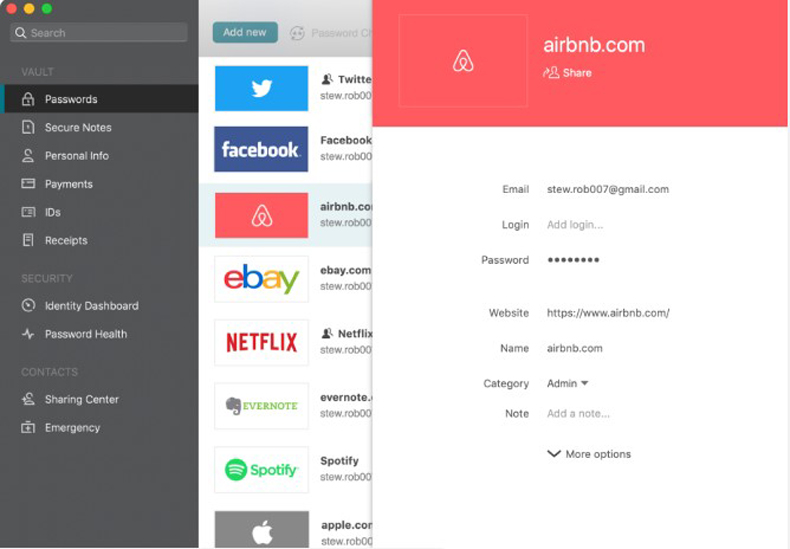
Dashlane позволяет сразу сменить все пароли, если вас взломали
Бесплатная версия дает возможность хранить 50 паролей на одном устройстве локально, для использования остальных функций понадобится оплатить подписку (от $3,33 — около 245 рублей — в месяц за десктопную версию). Заодно вы получите хранение неограниченного числа паролей, синхронизацию со всеми вашими устройствами и возможность обмена информацией с другими пользователями.
На ПК менеджер работает как браузерное расширение, мобильная версия тоже имеется.
Bitwarden — лучший бесплатный сервис
Bitwarden популярен среди поклонников ПО с открытым исходным кодом. И можно понять, почему — инструмент бесплатен, у него нет каких-либо ограничений, и он так же совершенен и удобен в использовании, как и вышеупомянутый 1Password.
И у него открытый исходный код. Это означает, что код Bitwarden доступен для любого, кто может проверить программу, найти недостатки и исправить их. Теоретически чем больше людей просматривают код, тем безупречнее он становится. В 2020 году Bitwarden также прошел аудит, который подтвердил его безопасность. Bitwarden можно установить на вашем сервере, чтобы создать собственный хостинг, если вы предпочитаете работать с облаком.
Есть приложения для Android, iOS, Windows, MacOS и Linux, а также расширения для всех основных браузеров, в том числе менее популярных Opera, Brave и Vivaldi (все они поддерживают расширения Chrome). С недавних пор приложения Bitwarden для Windows и macOS поддерживают Windows Hello и Touch ID, что обеспечивает дополнительную безопасность этих систем.
Еще у сервиса есть полуавтоматический инструмент заполнения паролей. Если вы посещаете сайт, для которого сохранили учетные данные, значок Bitwarden в браузере показывает количество сохраненных логинов и паролей с него. Нажмите на значок, и он спросит, какую учетную запись вы хотите использовать, а затем автоматически заполнит форму входа. Это позволяет легко переключаться между профилями и избежать проблем с автозаполнением. Если вам нужно полностью автоматизировать заполнение форм, Bitwarden также подойдет.
У Bitwarden есть и платная подписка. Самый дешевый пакет Bitwarden Premium стоит $10 в год. В него входят 1 ГБ для зашифрованного хранения файлов, двухфакторная аутентификация с помощью YubiKey, FIDO U2F, Duo, а также отчет о безопасности паролей и работоспособности хранилища. Оплата также дает вам приоритетную поддержку клиентов.
После регистрации загрузите приложение для Windows, MacOS, Android, iOS или Linux. Есть также расширения для Firefox, Chrome, Safari, Edge, Vivaldi и Brave.
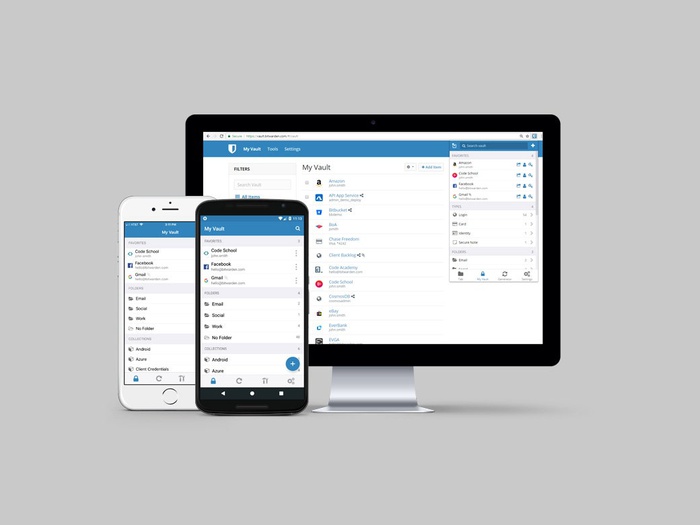
Passbolt
Passbolt — это менеджер паролей, размещаемый на собственных серверах и разработанный специально для команд.
Passbolt интегрируется с браузерами, электронной почтой или чат-клиентами. Вы можете самостоятельно разместить программу на собственных серверах, чтобы сохранить полный контроль над данными, которые шифруются с помощью GnuPG.
Проект лицензирован по APGL. В моменты, когда требуется больше функциональности, можно расширить Passbolt, используя JSON API.
Команды, не имеющие опыта или инфраструктуры для самостоятельного размещения, могут использовать облачную версию, предоставляемую Passbolt. Разработчики, поддерживающие Passbolt, базируются в Люксембурге.
Скачать: Passbolt (Free)

Другие бесплатные и платные варианты, которые стоит рассмотреть
Bitwarden, LastPass и 1Password — надежные, доступные (или бесплатные) хранители паролей, и в опросе сотрудников BizzApps они были практически безупречны. Но если вы обнаружите, что ни один из трех рекомендуемых менеджеров паролей не работает так, как вы хотите, стоит рассмотреть несколько других приложений. Для всех них доступны бесплатные версии.
Кроссплатформенный менеджер паролей премиум-класса и приложение для цифрового кошелька
Dashlane предоставляет простой и безопасный способ управления паролями и хранения другой информации для входа в систему.
Нам нравится управлять паролями, но бесплатное приложение Dashlane ограничивает вас одним устройством и 50 паролями.
Подписка Premium за 39,96 долларов аналогична планам от 1Password и LastPass.
Годовая подписка Premium Plus за 59,88 долларов добавляет мониторинг кредита и краж личных данных.
Очень надежный современный менеджер паролей с двойной авторизацией, генератором паролей и системой предупреждения взлома аккаунтов, позволяет с легкостью узнавать какой код от какого сайта и так далее. Приложение не требует современной аппаратуры и лучшего программного обеспечения, потребляет минимум ресурсов и никак не влияет на быстродействие системы и работу компьютера в целом.
Менеджер паролей для компьютера
Рассмотрим менеджер паролей «KeePass». Этот менеджер так называемый «open source», то есть открытый исходный код, и бесплатный. Так как исходный код открытый, то любой желающий может поучаствовать в его модификации и тестировании, в том числе и на устойчивость к взлому. Благодаря этому «KeePass» завоевал большую популярность среди пользователей.
Программа устанавливается на компьютер под ОС Windows XP-10, Linux подобные ОС (Debian/Ubuntu и подобные), Mac OS X, Android (есть портативные версии для Windows).
После установки скачиваем локализацию Русского языка, копируем ее в папку с программой и запускаем «KeePass». В программе выбираем «view-change laguage»,

Выбираем русский язык,

Затем «файл-новый…» в появившемся окне пишем имя хранилища паролей и путь в котором он будет создан. Затем появится мастер создания хранилища паролей, в нем выбираем тип шифрования и дополнительные настройки, вводим пароль для доступа к хранилищу и жмем готово.

После вышеописанных действий в группах расположенных в левой части окна программы выбираем группу и в основном окне нажимаем на кнопку «добавление записи».

В появившемся окне вводим логин — пароль, который надо сохранить, сайт и комментарий заполняется по необходимости. Так же к достоинствам этой программы можно отнести большое количество плагинов, расширений.

Скачать KeePass — http://keepass.info/download.html
Локализации — http://keepass.info/translations.html
Программа Kaspersky Password Manager
Программа для хранения паролей условно бесплатная, тестовую версию можно использовать на одном устройстве с количеством хранимых секретных данных не более 15 шт. и с урезанным функционалом. Работает на платформах Windows, MacOS, Android и iOS с синхронизацией информации между всеми устройствами.
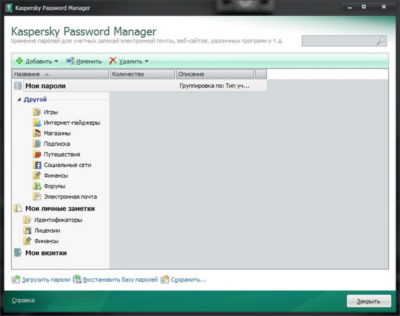
Программа предназначена для хранения паспортных, банковских данных, информации о расчётных счетах. Поддерживает экстренную связь, быструю замену пароля в случае взлома. Утилита предназначена только для индивидуального использования, поэтому в ней не предусмотрена настройка семейного или корпоративного доступа к определённым категориям данных.
⇡#LastPass
| Лицензия | условно-бесплатная (подписка) |
| Платформы | Windows, MacOS, Linux, iOS, Android, Windows Phone, BlackBerry, FireFox Mobile |
| Сайт программы | LastPass |
Одним из наиболее известных менеджеров паролей считается LastPass — детище американской компании LastPass Corporate. Среди удобств программы обычно отмечают её простой интерфейс, мультиплатформенность, надёжное шифрование паролей, которое происходит на вашем устройстве, и только потом данные уже в зашифрованном виде передаются на серверы компании.
Приложение работает как на Windows, так и на Linux, Mac, а также на мобильных устройствах и планшетах под iOS и Android, на смартфонах под управлением Windows Phone, BlackBerry и даже FireFox Mobile. Кроме «домашней» версии, существует и корпоративная, имеющая функцию интеграции с локальным контроллером домена и настройки политик доступа. Также она хранит данные обо всех учётных записях сотрудников в корпоративных интернет-службах. Например, с помощью LastPass возможно настроить доступ работников организации к Office 365, Google Apps for Work и прочим бизнес-сервисам в Интернете, которые использует компания.
Для начала работы с LastPass необходимо загрузить специальную программу и зарегистрироваться в системе. Скачав инсталляционный файл, запустите его, после чего откроется окно установки. Выберите опцию «Дополнительные параметры», чтобы установить настройки программы — в частности, можно задать каталог размещения приложения, указать, для каких браузеров будут установлены расширения LastPass, а также задать дополнительные параметры конфиденциальности.
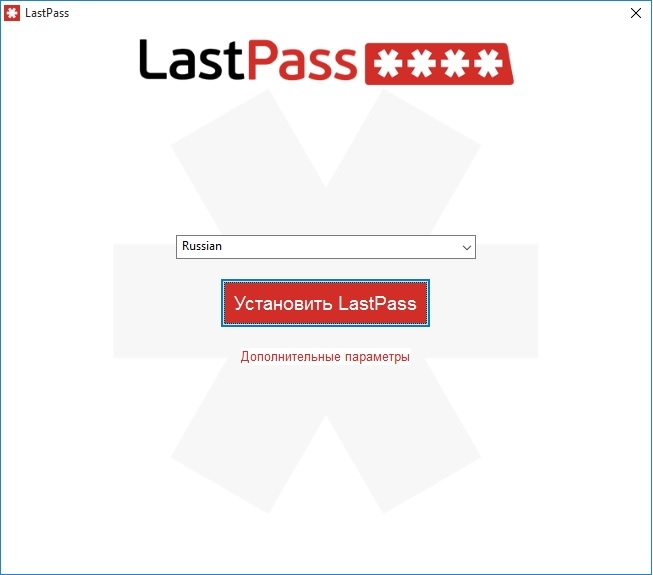
Окно установки LastPass
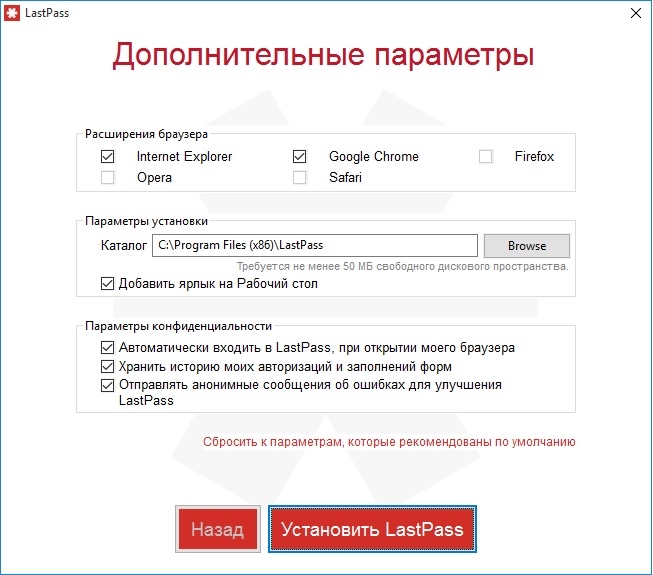
Задаём дополнительные параметры установки
После установки приложение предлагает войти в существующую учётную запись или создать новую. При регистрации в сервисе необходимо указать свой действующий адрес электронной почты и задать мастер-пароль. Согласно заявлениям разработчиков, мастер-пароль нужно очень хорошо запомнить и вводить очень внимательно. Если вы его забудете, то в лучшем случае получите фразу-напоминание. Сам пароль администрации администрация сервиса прочитать не может, о чём нас и предупреждают. Требования к мастер-паролю следующие: минимум восемь символов, также рекомендуется использовать сочетание больших и маленьких букв и цифр.
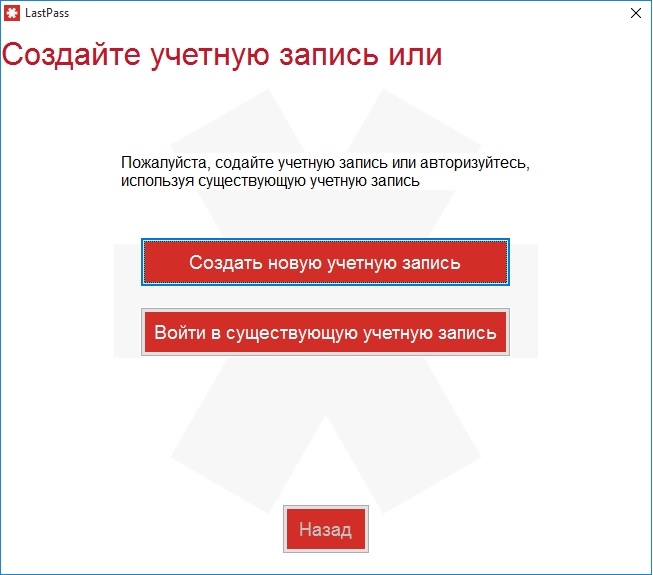

После регистрации программа найдёт пароли в хранилищах браузеров и предложит их импортировать. Просмотрите список и нажмите кнопку «Импорт», если хотите импортировать данные учётных записей. Опционально от этого можно отказаться, нажав кнопку «Нет, спасибо». Следует отметить, что при импорте пароли удаляются из хранилища браузера, и теперь авторизация в сервисах будет проходить через службы LastPass.

Окно импорта паролей в систему LastPass
Теперь запускаем браузер, которым вы обычно пользуетесь, и устанавливаем дополнение. Затем проходим авторизацию — для этого щёлкните мышью на значке программы, а в открывшемся окне введите адрес электронной почты, на который вы зарегистрировались, и тот самый мастер-пароль — единственный пароль, который вам теперь потребуется помнить.
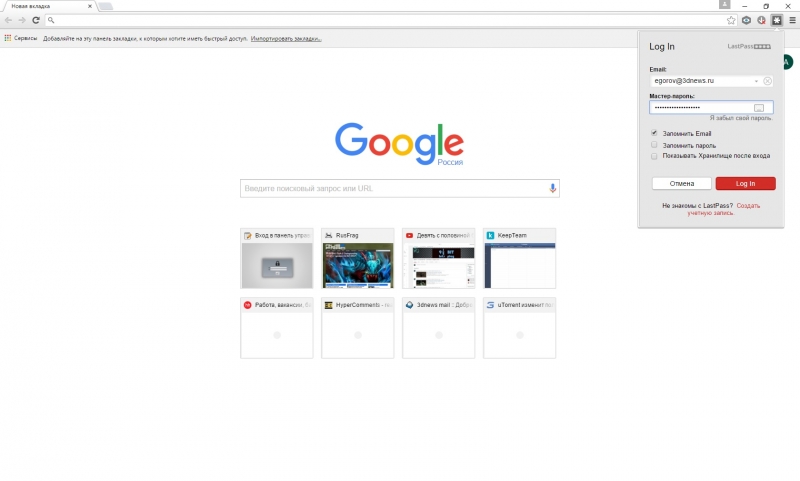
Проходим авторизацию в системе
После авторизации вы попадаете в раздел управления LastPass. Здесь возможно добавлять и удалять учётные записи, а также настраивать систему.
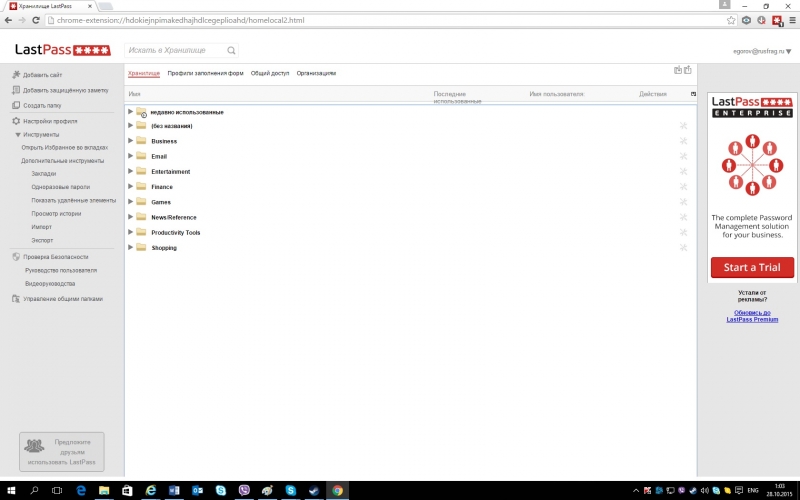
В разделе «Хранилище» находятся все данные о ваших учётных записях, для удобства рассортированные по папкам-категориям. При щелчке по папке откроется список паролей, содержащихся в ней. Каждый пароль можно посмотреть, выбрав соответствующую опцию рядом.

Список учётных записей

Изменение данных об учётной записи
В окне изменения данных об учётной записи можно сменить пароль, папку размещения учётной записи, добавить заметки, а также настроить дополнительные параметры — например, можно включить автоматический вход при авторизации на сайте.
Ещё одна интересная возможность приложения, на которую хотелось бы обратить внимание, кроется в разделе «Профили заполнения форм».
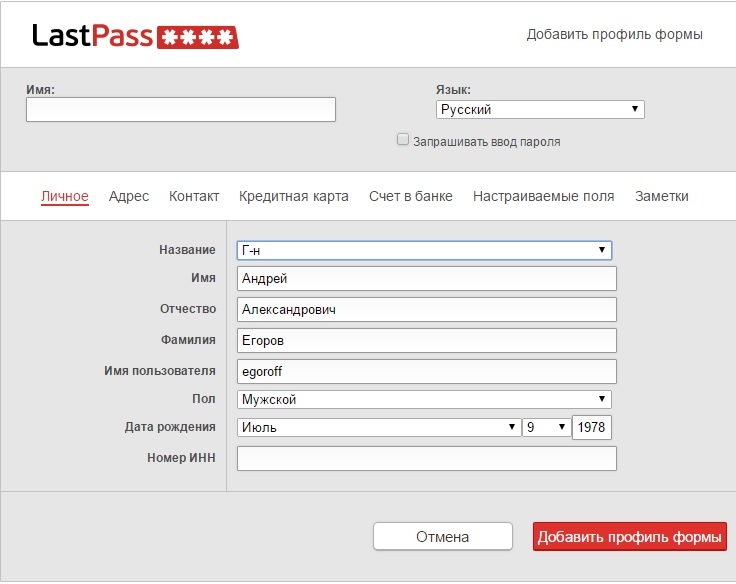
Профиль: вводим личную информацию
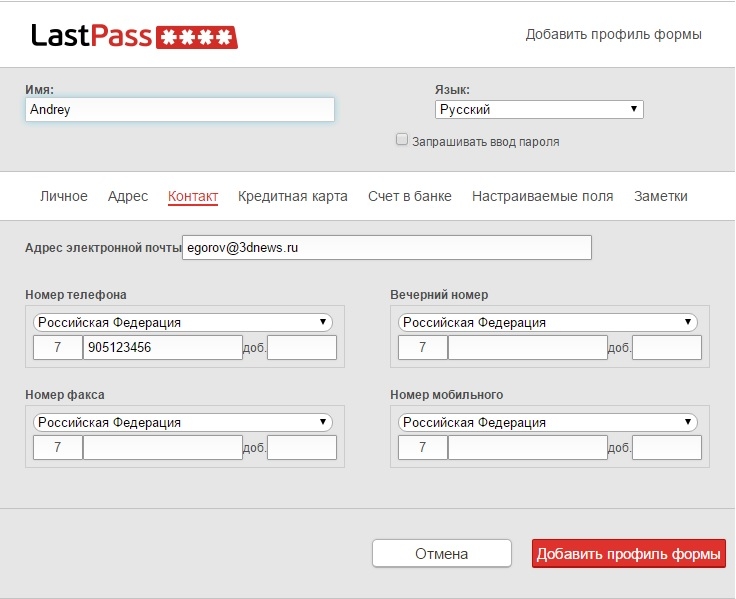
Профиль: контактная информация
Здесь вы можете создать и заполнить профиль пользователя, указав информацию о себе — фамилию, имя, отчество, домашний адрес, номер мобильного телефона, сведения о кредитной карте и многое другое. Теперь при регистрации на сайтах вам не нужно будет вводить все это по многу раз: достаточно лишь выбрать соответствующий профиль — и все данные заполнятся автоматически.
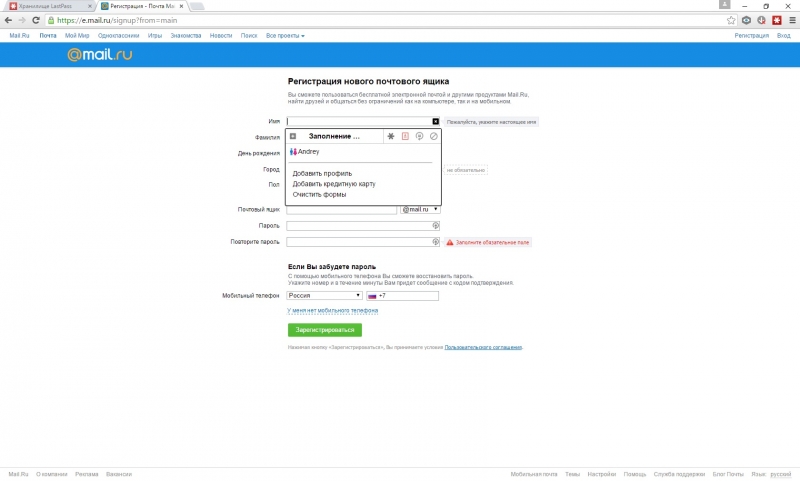
Автоматическое заполнение при регистрации на mail.ru
При создании пароля можно воспользоваться генератором, который предложит сложную для взлома и подбора комбинацию букв, чисел и символов — что-то типа sZoxpYi1DZY9, как показано на рисунке ниже. С помощью настроек можно установить длину пароля и то, какие символы вы хотите в нём использовать.

Окно создания пароля
Теперь рассмотрим, как проходить авторизацию на сайте, если учётная запись на данном ресурсе внесена в LastPass. Здесь, в общем, всё просто — открываете сайт и щёлкаете мышью по значку программы в поле авторизации.
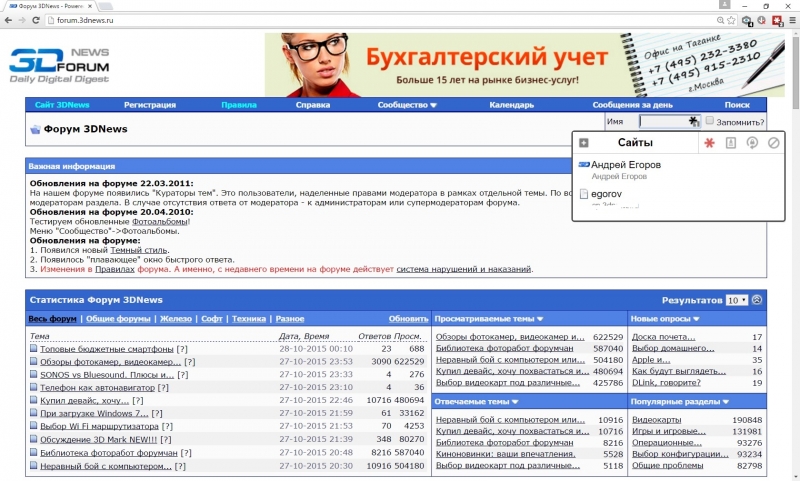
Проходим автоматическую авторизацию на forum.3dnews.ru
Следует отметить, что, помимо обычной подписки, есть и премиум-режим. Стоит он $ 12 за один год и включает дополнительные возможности для учётной записи — общее с мобильными устройствами хранилище паролей и возможность делиться информацией об одной или нескольких учётных записях с другими пользователями. Например, неким интернет-ресурсом пользуетесь не только вы, но и ваши жена, дети или родители. У каждого из них есть свой аккаунт в LastPass. С помощью этой функции возможно поделиться информацией об учётной записи на этом сайте, после чего другой пользователь LastPass сможет под ней авторизоваться.
В премиум-версии, как упоминалось выше, есть поддержка синхронизации паролей с мобильными устройствами. После установки приложения необходимо войти в LastPass под вашим аккаунтом, после чего на ваше мобильное устройство загрузится информация обо всех ваших учётных записях, сохранённых в системе.
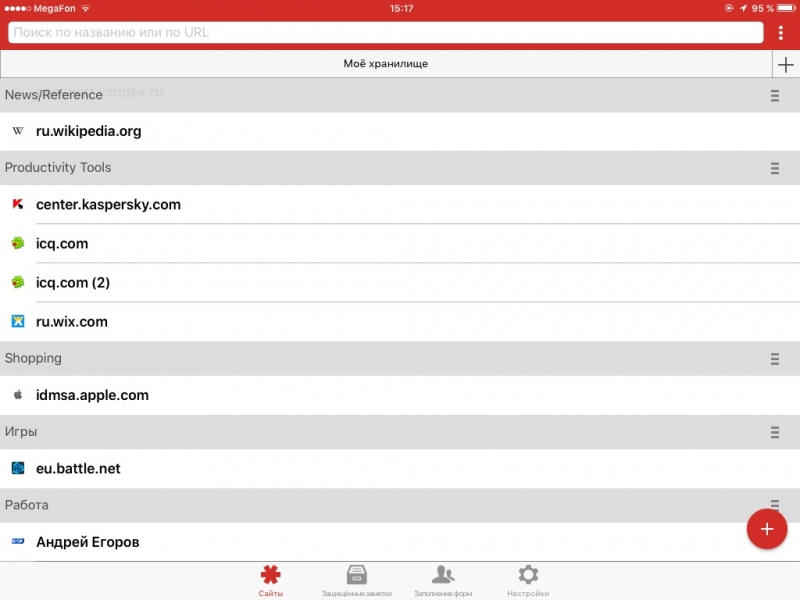
Приложение LastPass для iOS
Также имеется возможность просмотреть информацию о каждой учётной записи, отредактировать её или перейти на сайт, для которого этот аккаунт создан, и авторизоваться.
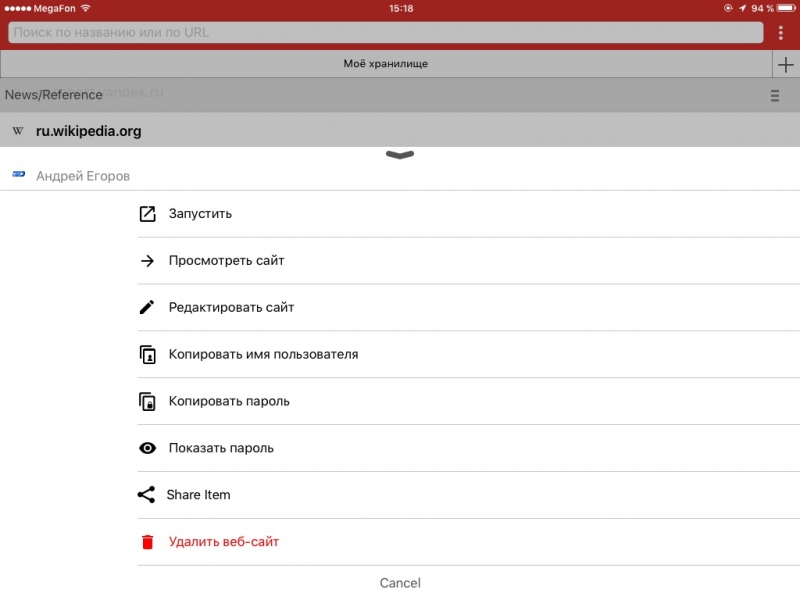
Меню учётной записи в приложении для iOS
В целом LastPass производит очень хорошее впечатление — это удобная и функциональная программа, которая имеет множество полезных возможностей. К небольшим минусам разве что можно отнести отсутствие в бесплатной версии возможности синхронизации учётных записей с планшетами и мобильными устройствами — но надо же разработчику как-то монетизировать свой сервис.
MultiPassword
MultiPassword — новый менеджер паролей, но примечательный своим юзабилити, поддержкой русского языка и функционалом. Менеджер также кроссплатформенный: есть десктопная версия для Windows, Linux и MacOS, ожидаются мобильные приложения для iOS и Android. Есть расширение для Chrome и прочих браузеров на базе Chromium, обещается в скором времени поддержка для других браузеров. И есть также веб-версия, сервисное веб-приложение, которым можно пользоваться в окне любого браузера, не устанавливая на устройство никаких программ, приложений и расширений.
Менеджер паролей обеспечивает высокий уровень безопасности персональных данных: для защиты наших записей используются алгоритмы шифрования PBKDF2, RSA, AES-256, HKDF. Ещё в MultiPassword используется двойная защита паролей. Первый этап защиты — это мастер-пароль. Таковой задаётся вручную при регистрации, он нужен для входа в программный аккаунт. Второй этап защиты — секретный ключ. Он создаётся после регистрации автоматически. Секретный ключ нужен для доступа к MultiPassword с других устройств. Все пароли хранятся на наших пользовательских устройствах, а не на сторонних серверах, которые можно взломать или «положить». Количество устройств, на которых можно работать с этим менеджером паролей — не ограничено.
MultiPassword — также платный продукт, но, в отличие от большинства аналогичных менеджеров паролей, он доступен для большинства пользователей . Например, месячная подписка в РФ стоит всего 49 руб., год подписки — 499 руб. Все новые пользователи получают бесплатный тестовый период 30 дней.
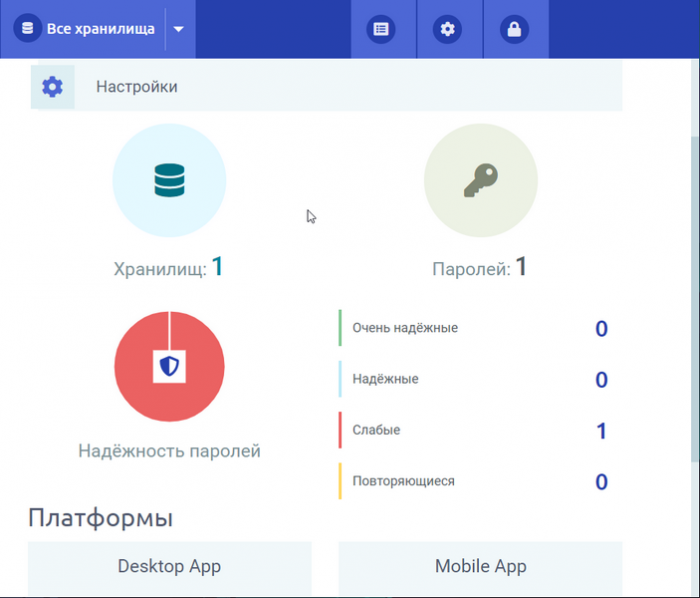
Импорт данных. Если мы ранее использовали другие программы для хранения паролей, например, KeePass, 1Password или прочие, MultiPassword может импортировать данные из этих программ и браузеров.
Автозаполнение. Сохранённые данные авторизации на сайтах будут автоматически подставляться в формы входа, нам не придётся при входе на сайты вручную вводить наши данные.
Экспорт данных. Можно делать резервные копии данных — экспортировать пароли в файл формата CSV. Этот файл в дальнейшем можно импортировать другими программами, работающими с базами данных CSV. И также CSV-файл можно открыть в документе Excel или Google Таблицах.
Генератор паролей. Если трудно придумать сложный пароль, можно воспользоваться встроенным генератором в MultiPassword. Для этого нужно указать длину пароля и отметить наличие специальных символов и цифр.
Оценка паролей. MultiPassword оценивает надёжность наших паролей по критериям очень надёжные, надёжные, слабые и повторяющиеся.
Вот такая, друзья, получилась тройка годных менеджеров паролей. Юзайте, делитесь впечатлениями, тонкостями, советуйте по теме.












